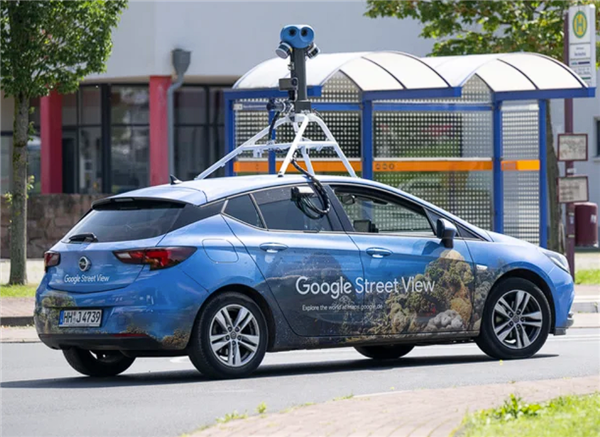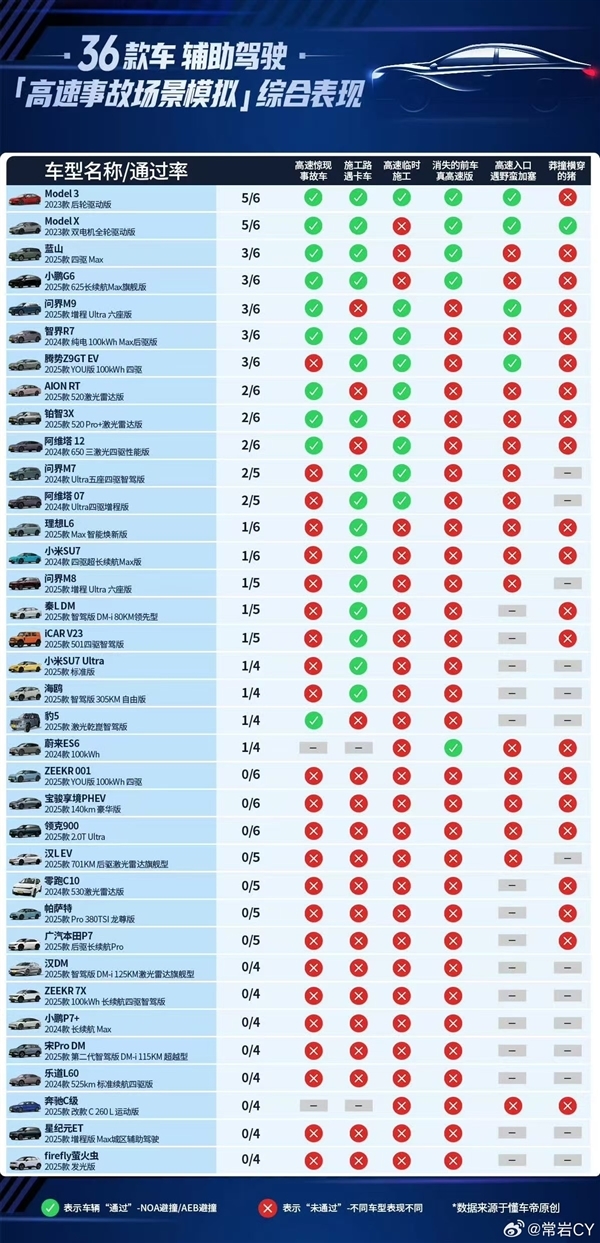CAD迷你画图打开图纸老是闪怎么办,有很多的小伙伴在日常的工作过程中,都有CAD制图、看图的需求。而如果你只是需要看看CAD图纸的话,那么使用CAD迷你画图软件就是一个非常不错的选择。而近日,有的小伙伴在使用CAD迷你画图看图的时候,打开图纸的时候就遇到了图纸老是闪的问题,那么此时我们该怎么办呢,一起跟着小编来看看吧。
CAD迷你画图打开图纸老是闪怎么办
根据天极下载小编的亲自使用以及查找各方面的资料内容来看,CAD迷你画图打开图纸老是闪,很有可能是电脑显卡驱动没安装正确所导致的,此时我们使用专门的驱动软件,比如驱动精灵,进行驱动的更新。电脑驱动更新好以后,再去官网或本站下载CAD迷你画图的最新版本进行安装使用,一般就可以解决此问题。
而CAD迷你画图打开图纸老是闪还有可能是因为少部分电脑显卡不支持CAD专业图形算法所导致的,这是因为CAD迷你画图采用的是OpenGL进行图形加速算法的,而想要解决老是闪动的问题,我们就需要把图形硬件加速调低。具体的调低方法为,点击电脑的【开始】菜单按钮,找到【设置】选项,然后点击【系统】选项。
接着点击【屏幕】选项右侧界面中的【图形设置】选项。
然后,点击【浏览】按钮,将【CAD迷你画图】添加。
最后点击【CAD迷你画图】选项,点击【选项】按钮,然后在弹出的【图形首选项】窗口中,选择【节能】选项,然后点击【保存】按钮即可。
介绍完了CAD迷你画图打开图纸老是闪问题的解决方法后,而有的小伙伴在使用CAD迷你画图软件打开图纸的时候,还会出现黑屏的问题,那么为什么会出现黑屏的问题呢,怎么解决这个问题呢,还是继续往下看吧。
CAD迷你画图打开图纸为什么会黑屏
根据天极下载小编的亲自使用以及查找各方面的资料内容来看,CAD迷你画图打开图纸黑屏,也很有可能是因为电脑显卡驱动没安装正确造成的,我们还是使用专门的驱动软件,比如驱动精灵,然后进行驱动的检测和升级,电脑驱动问题解决后,CAD迷你画图图纸打开的黑屏问题一般也是可以解决了。
以上,就是小编为大家总结的关于CAD迷你画图打开图纸老是闪以及打开图纸黑屏的原因及解决方法的介绍了。
阅读前请先查看【免责声明】本文内容由互联网用户自发贡献,该文观点仅代表作者本人,本站仅供展示。如发现本站有涉嫌抄袭侵权/违法违规的内容,请发送邮件至 1217266901@qq.com 举报,一经查实,本站将立刻删除。 转载请注明出处:https://jingfakeji.com/tech/38192.html